MSFS এর সাথে ফোরফ্লাইট সংযোগ করুন 2020 আপনি এটি সম্পর্কে চিন্তা হিসাবে যেমন একটি কঠিন কাজ নয়. আমরা হব, এটি নিয়ে চিন্তা করার দরকার নেই কারণ এই নিবন্ধটি আপনাকে একটি সম্পূর্ণ তথ্য প্রদান করবে এবং Connect Foreflight To MSFS সম্পর্কে আপনার সমস্যা সমাধানের সর্বোত্তম সমাধান দেবে। 2020.
তাই, এখানে আপনার জন্য কিছু সহজ সমাধান রয়েছে যা নীচে তালিকাভুক্ত করা হয়েছে. MSFS-এর সাথে Foreflight কানেক্ট করার জন্য আপনি তাদের একজনকে নিয়োগ করতে পারেন 2020. কিন্তু নিশ্চিত করুন যে আপনার ওয়াইফাই রাউটার এবং কম্পিউটার ফায়ারওয়াল পোর্টে UDP ট্র্যাফিক ব্লক করছে না 49002.
MSFS এর সাথে ফোরফ্লাইট সংযোগ করার উপায় 2020
MSFS-এর সাথে ফোরফ্লাইট সংযোগ করতে আপনি নিম্নলিখিত উল্লিখিত পদ্ধতিগুলির যেকোনো একটি ব্যবহার করতে পারেন 2020:
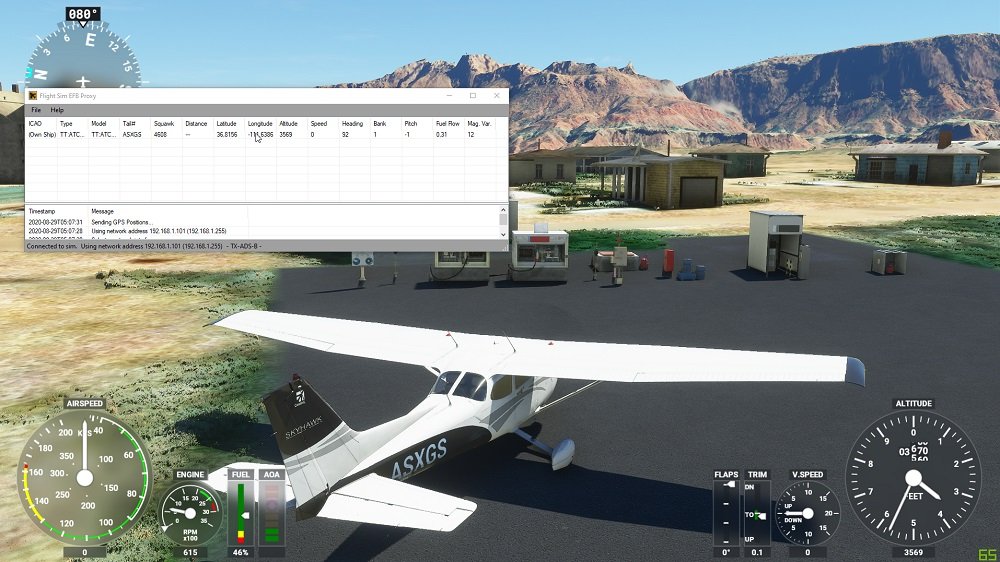
1. FS2FF (ফোরফ্লাইটে ফ্লাইট সিমুলেটর)
FS2FF হল একটি ডিভাইস বা টুল যা MSFS2020 থেকে ডেটা পাঠাতে ব্যবহৃত হয় ফোরফ্লাইট মোবাইল. FS2FF FS2FF Github পেজে হোস্ট করা হয়েছে. আমরা হব, শুরু করার জন্য আপনাকে নীচের নির্দেশাবলী অনুসরণ করতে হবে:
- সবার আগে, আপনাকে সর্বশেষ FS2FF রিলিজ খুলতে হবে.
- তারপর, আপনাকে FS2FF.exe ডাউনলোড করতে হবে আমার ডকুমেন্টস বা ডেস্কটপের মত যুক্তিসঙ্গত স্থানে.
- তারপর আপনাকে FS2FF.exe খুলতে হবে.
- এখানে, যদি উইন্ডোজ ডিফেন্ডার নির্দেশ করে, “উইন্ডোজ আপনার পিসি সুরক্ষিত,” আপনি ক্লিক করবেন “অধিক তথ্য” এবং তারপর ক্লিক করুন “যাই হোক চালান।”
- এখন, আপনাকে আপনার মোবাইল অ্যাপ্লায়েন্স বা ডিভাইস হিসাবে সঠিক বেতার নেটওয়ার্কের সাথে সংযোগ করতে হবে.
- পরবর্তী, আপনাকে মাইক্রোসফ্ট ফ্লাইট সিমুলেটর খুলতে হবে.
- তারপর, FS2FF-এ MSFS হোম স্ক্রীনে যাওয়ার সাথে সাথে আপনাকে Connect-এ ক্লিক করতে হবে.
- তারপর, আপনাকে ForeFlight মোবাইল খুলতে হবে এবং তারপর MORE-এ যেতে হবে > ডিভাইসগুলি এবং নিশ্চিত করুন যে MSFS সংযুক্ত হিসাবে প্রদর্শিত হয়৷. সংযুক্ত না হলে, আপনাকে টাইলটি আলতো চাপতে হবে এবং তারপরে স্লাইড করতে হবে “সক্রিয়” চালু করুন.
বিঃদ্রঃ: MORE-এর অধীনে ফোরফ্লাইট মোবাইলে কোনো সংযোগ প্রকাশ না করলে ফায়ারওয়াল/নেটওয়ার্ক সমস্যা হতে পারে > ডিভাইসগুলি যখন FS2FF বলছে৷ “সংযুক্ত", অথবা এমনও সম্ভাবনা আছে যে আইপ্যাড আপনার কম্পিউটারের মতো সঠিক Wi-Fi নেটওয়ার্কের সাথে সংযুক্ত নয়.
2. ফ্লাইট ইভেন্ট
এই উপায়টি MSFS2020 থেকে ForeFlight মোবাইলে অনুকরণ করা অবস্থানের ডেটা পাঠানোর জন্য ব্যবহার করা হয়. তাই, এই জন্য, আপনাকে নিম্নলিখিত পদক্ষেপগুলি প্রয়োগ করতে হবে.
- প্রথম, আপনি সংস্করণ ইনস্টল করতে হবে 2.2.0 অথবা পরে (প্রয়োজন).
- এখন, আপনাকে ফ্লাইট ইভেন্ট সাইট থেকে ফ্লাইট ইভেন্ট ডাউনলোড করতে হবে. এই জন্য, আপনি ক্লিক করতে হবে “যোগদান করুন” উপরের ডানদিকে রাখা বোতাম, এবং নির্দেশাবলী অনুসরণ করুন.
- পরবর্তী, ফ্লাইট ইভেন্টের সেটিং মেনুতে, আপনাকে স্থানীয় নেটওয়ার্কে সম্প্রচারের সুবিধা দিতে হবে (অর্থাৎ, 'স্থানীয় নেটওয়ার্কে ডেটা সম্প্রচার' নির্বাচন করুন).
- তারপর, সিমুলেটরে, MFSF2020 খোলা এবং বাতাসে থাকাকালীন, আপনি একটি এলোমেলো কলসাইন লিখবেন, এবং তারপর আপনাকে চাপতে হবে “ফ্লাইট ট্র্যাকিং শুরু করুন।” আপনি একটি বার্তা ইন-গেম পরিদর্শন করবেন এবং এই বার্তাটি বলবে, “ফ্লাইট ইভেন্ট সংযুক্ত.”
- এখন, আপনাকে আরও আলতো চাপতে হবে > ডিভাইস, ফোরফ্লাইট মোবাইলে. তারপর, আপনাকে ট্যাপ করতে হবে “ফ্লাইট ইভেন্ট” টালি, এবং তারপর স্লাইড “সক্রিয়” চালু করা.
3. MSFS সেতু
MSFS সেতু গতি পাঠাতে সাহায্য করে, অবস্থান, এবং MSFS2020 থেকে ForeFlight মোবাইলে উচ্চতার ডেটা. MSFS ব্রিজ সিমমার্কেট থেকে কার্যকরী.
যখন আপনাকে MSFS ব্রিজ কিনতে এবং ডাউনলোড করতে হবে, শুরু করার জন্য আপনাকে নীচের শিক্ষাগুলি ব্যবহার করতে হবে:
- প্রথম, আপনাকে MSFSBridge আনজিপ করতে হবে এবং তারপর MSFSBridge.exe-এ ডাবল-ক্লিক করতে হবে.
- তারপর, আপনাকে MSFS2020 খুলতে হবে.
- তারপরে আপনাকে ফোরফ্লাইট মোবাইল খুলতে হবে এবং আরও ট্যাপ করতে হবে > ডিভাইস. তারপর, আপনাকে MSFSBridge টাইলের উপর ট্যাপ করতে হবে এবং স্লাইড করতে হবে “সক্রিয়” চালু করার জন্য বোতাম.
- এখন, MSFS2020 খোলার সাথে, আপনাকে মানচিত্র আলতো চাপতে হবে এবং তারপর নিশ্চিত করতে হবে যে আপনার সিমুলেটেড অবস্থান নির্দেশ করছে.
4. এক্সম্যাপসি
XMapsy MSFS2020 থেকে ForeFlight মোবাইলে ডেটা পাঠাতে সক্ষম করে৷. আপনাকে নিম্নলিখিত উল্লিখিত সাইটগুলি দেখতে হবে:
- XMapsy ওয়েবসাইট
- XMapsy নির্দেশাবলী পাতা
- XMapsy সমর্থন পৃষ্ঠা
আপনাকে XMapsy ইন্সটল করতে হবে. XMapsy শুরু করার পর, আপনাকে ফোরফ্লাইট মোবাইল খুলতে হবে, তারপর আপনাকে আরও আলতো চাপতে হবে > ডিভাইস এবং নিশ্চিত করুন “XMAPSY” টাইল নির্দেশ করে “সংযুক্ত” যদি তা না হয়, তারপর আপনি টাইলটি আলতো চাপবেন এবং স্লাইড করবেন “সক্রিয়” চালু করার জন্য বোতাম.
MSFS-এর সাথে ফোরফ্লাইট কানেক্ট করার প্রায়শই জিজ্ঞাসিত প্রশ্নাবলী 2020
আপনি কীভাবে আপনার আইপ্যাডকে MSFS এর সাথে সংযুক্ত করবেন?
fs2ff এ পরিবর্তন করুন, এবং তারপর পর্দার কেন্দ্রে "সংযোগ" সুইচ বা বোতামে ক্লিক করতে হবে. আপনি একটি সবুজ বিন্দু লক্ষ্য করবেন, এই বিন্দুটি "সংযুক্ত" বলে। তারপর, আপনাকে ফোরফ্লাইটে যেতে হবে, আরও ডিভাইস এবং "MSFS" টাইলে ট্যাপ করতে হবে. এবং এর পর, আপনি "সক্ষম" বোতামটি স্লাইড করবেন।"
ফোরফ্লাইট শুধুমাত্র আইপ্যাড ব্যবহারের জন্য?
ForeFlight সব iPhone এবং iPad সর্বশেষ মডেলের সাথে কাজ করে. আপনি পর্যন্ত সাবস্ক্রিপশনে সাইন ইন করতে পারবেন 2 iPads এবং 1 আইফোন, বা 2 আইফোন এবং 1 একবারে আইপ্যাড. আপনি যদি একটি নতুন আইপ্যাড কিনছেন, তারপর এটি আপনাকে Wi-Fi এর পরামর্শ দেওয়া হবে + অন্তর্নির্মিত জিপিএস স্ক্র্যাপ বা চিপ থেকে উপকৃত হওয়ার জন্য 11-ইঞ্চি আইপ্যাড প্রো বা আইপ্যাড মিনির সেলুলার সংস্করণ.
আপনি কি আপনার পিসিতে ফোরফ্লাইট ব্যবহার করতে পারেন?
ফোরফ্লাইটের অ্যারোনটিক্যাল ম্যাপগুলি ডেস্কটপ কম্পিউটারে অবিশ্বাস্য দেখায় এবং মানচিত্রের উপাদানগুলির বৈশিষ্ট্যগত গতিশীল ডিক্লাটারিং এবং কাস্টমাইজযোগ্য অ্যারোনটিক্যাল ডেটা, যেকোন জুম স্তরে আপনাকে ব্যাপকভাবে প্রাসঙ্গিক ডেটা নিয়ে আসছে.
ফোরফ্লাইট অ্যাপ্লিকেশনটি ডাউনলোড করার জন্য বিনামূল্যে?
হ্যাঁ, ফোরফ্লাইট মোবাইল অ্যাপ্লিকেশনটি বিনামূল্যে ডাউনলোড করা যায়, আপনি অ্যাপ স্টোর থেকে এটি ডাউনলোড করতে পারেন. যাহোক, ForeFlight মোবাইল অ্যাপ ব্যবহার করার জন্য একটি সাবস্ক্রিপশন প্রয়োজন. আপনি সাবস্ক্রিপশন ক্রয় পৃষ্ঠায় মূল্য এবং পরিকল্পনা সম্পর্কে আরও বুঝতে সক্ষম হবেন.
উপসংহার
আমরা MSFS-এর সাথে Foreflight সংযোগ করার সবচেয়ে সহজ এবং প্রাসঙ্গিক উপায় বর্ণনা করেছি 2020 এই অনুচ্ছেদে. আশাকরি, আপনি এই নিবন্ধটি পড়ার পরে তাদের উভয় সংযোগ সম্পর্কে সম্পূর্ণরূপে বুঝতে পেরেছেন৷. এই উপায়গুলির মধ্যে একটি বেছে নিন এবং সংযোগ সমস্যা থেকে মুক্তি পান.




